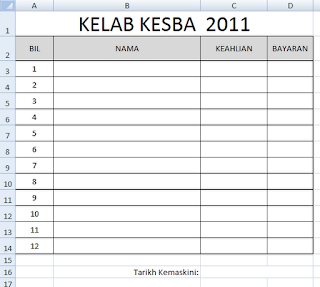1. Buka fail MS Excel yang baru
2. Taipkan borang seperti contoh gambar dibawah
3. Klik pada ruangan tarikh kemaskini (lihat gambar dibawah)
4. Taipkan perkataan =now()
5. Tekan kekunci 'Enter' pada keyboard.
6. Secara automatik akan terpapar tarikh, jam dan minit seperti gambar dibawah
7. Untuk menambahkan paparan saat pada cell tersebut, klik semula butang kanan pada tarikh ruang kemaskini.
8. Pilih Format Cells > Klik pada Custom di ruangan category > Klik pula pada perkataan dd/mm/yyyy h:mm (lihat pada tanda biru dibawah)
9. Dan pada ruangan seperti yang di tunjukkan anak panah taipkan :ss 10. Tekan butang OK. Anda akan melihat paparan saat telah ditambah selepas minit dalam ruangan tarikh kemaskini.
Nota: Untuk mengujinya, cuba anda taip sedikit maklumat dalam borang berkenaan dan tekan kekunci 'ENTER', Anda akan lihat secara automatik paparan saat akan berubah secara up to date. Jika anda menaip lebih dari satu minit dan menekan kekunci ENTER, maka paparan untuk minit pula akan berubah. Begitulah seterusnya untuk jam dan tarikh.
Untuk mengunci cell diruangan tarikh kemaskini berkenaan agar tidak terpadam disebabkan oleh kecuaian kita sendiri atau orang lain yang menggunakannya, sila ikuti panduan yang telah diberikan dalam siri ini diruangan PETA LAMAN.
Selamat mencuba...